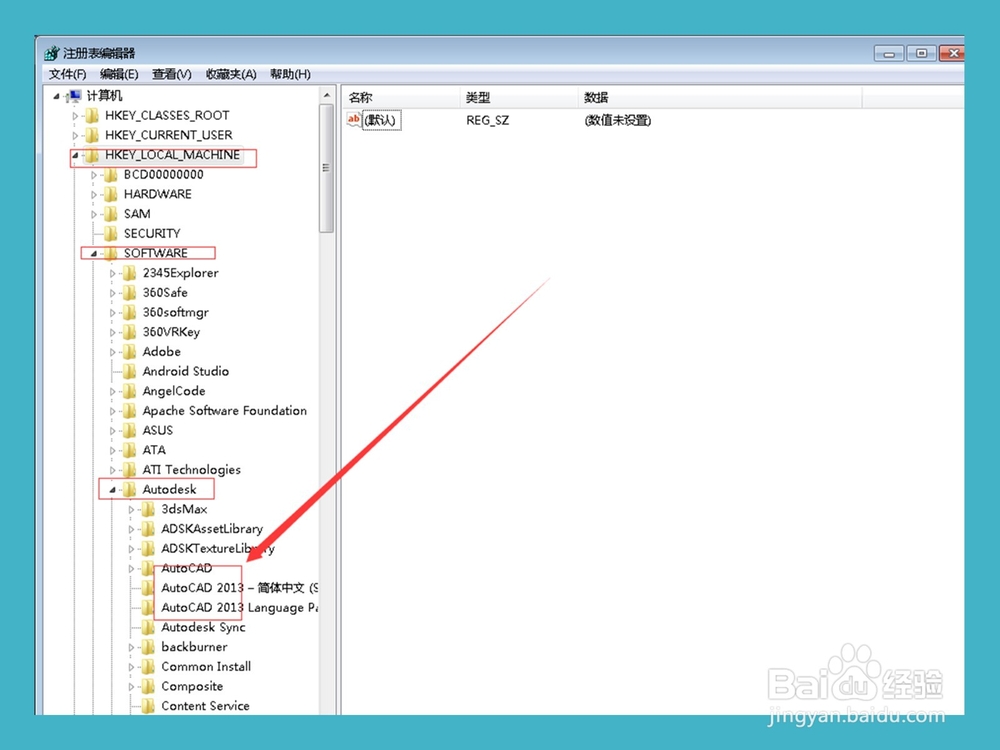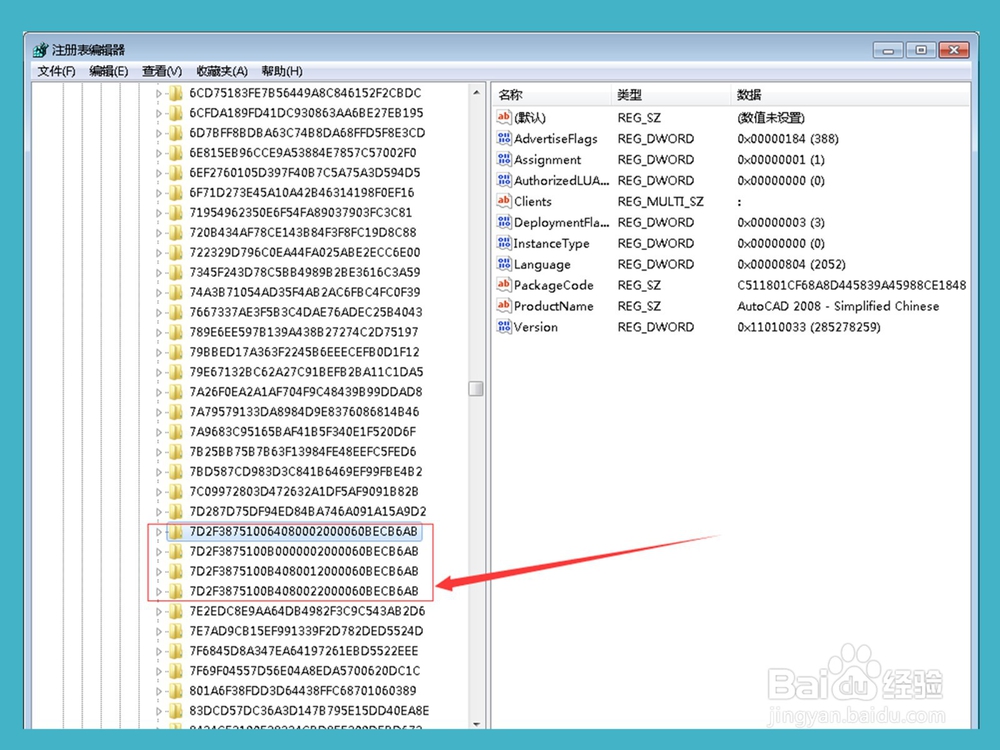1、如果我们在安装软件的时候出现上图的情况,或者出现之有两个或者四个插件安装成功的情况下,那么就是注册表没有删除干净,首先我们打开注册表,按键盘的【win键(ALT左边的按键)+R键】
2、下面我们在运行的弹窗中输入【regedit】然后敲一下回车键打开注册表
3、在打开的注册表中找到第三排的文件,我们点击【HKEY_LOCAL_MACHINE】左侧的箭头按钮打开所有的注册表
4、下面我们需要删掉很多文件的文件,首先我们依次点开【AutoCAD】文件家里面的【SOFTWARE】----幻腾寂埒--【Autodesk】------【AutoCAD】,我们在这个文件夹的所有写着CAD的文件都可以删除掉
5、接下来我们在同样的文件夹里面依次打开【SOFTWARE】-----【Classes】-----【Installer】—>-----【products】
6、然后我们在打开的【PRODUCTS】的文件夹下方找到【FD2F38】开头的文件,这里文件比较多我们找的时候要仔细,删除【FD2F38】开头的所有文件,这个就是CAD的注册表
7、如果还是安装不上,我们需要把上面的步骤聪艄料姹再重新删一次之后,然后按键盘上的【ctrl键+f键】调出搜索框,我们直接搜索【CAD】然后点击下一处,搜索出来一个,我们就删除一个,一直重复此操作即可